သင်၏ Call of Duty: Black Ops 6 Visuals: charmern ဂရပ်ဖစ်မှလမ်းညွှန်
အများအပြား တာဝန်ထမ်းများ၏ခေါ်ဆိုမှု၏ခေါ်ဆိုမှုသည်ထိပ်တန်းစွမ်းဆောင်ရည်ကိုမျှော်လင့်ထားသော်လည်းအနက်ရောင် ops 6 သည်တစ်ခါတစ်ရံတွင်တိုတောင်းတတ်သည်။ ဤလမ်းညွှန်သည်သင်၏ချိန်ညှိချက်များကိုပိုမိုရှင်းလင်းသော,
အဘယ်ကြောင့်စပါးနှင့်မှုန်ဝါး?
အကယ်. သင်၏ Black Ops 6 သည်အကောင်းဆုံး hardware settings များကြားမှ Visuals Sublicals sparuals squeual squeual squeual squeual sort များရှိပါက In-game settings သည်တရားခံဖြစ်နိုင်သည်။ နောက်ဆုံးသတင်းများသည်တစ်ခါတစ်ရံတွင် default များကို default များအားပြန်လည်သတ်မှတ်နိုင်သည်။ ညှိရန်သော့ချက် areas ရိယာများသည်ဂရပ်ဖစ်ချိန်ညှိချက်များ, အထူးသဖြင့် display, အရည်အသွေးနှင့်ကြည့်ရန် tabs များအတွင်းတွင်ရှိသည်။
Blur Effects များကိုပိတ်ခြင်း
ရွေ့လျားမှုမှုန်ဝါးနှင့်အတိမ်အနက်သည်အချို့သောဂိမ်းများတွင်ရုပ်ရှင်ရိုက်ကူးမှုကိုမြှင့်တင်နေသဖြင့်, သူတို့ကို disable လုပ်ဖို့:
1 ။ ဂရပ်ဖစ်ဆက်တင်များ, ထို့နောက်အရည်အသွေး tab ကိုသွားပါ။ 2 ။ "post processing သက်ရောက်မှုများ" ကိုရှာပါ။ " 3 ။ "World Motion Blur" "လက်နက်လှုပ်ရှားမှုမှုန်ဝါးမှု"
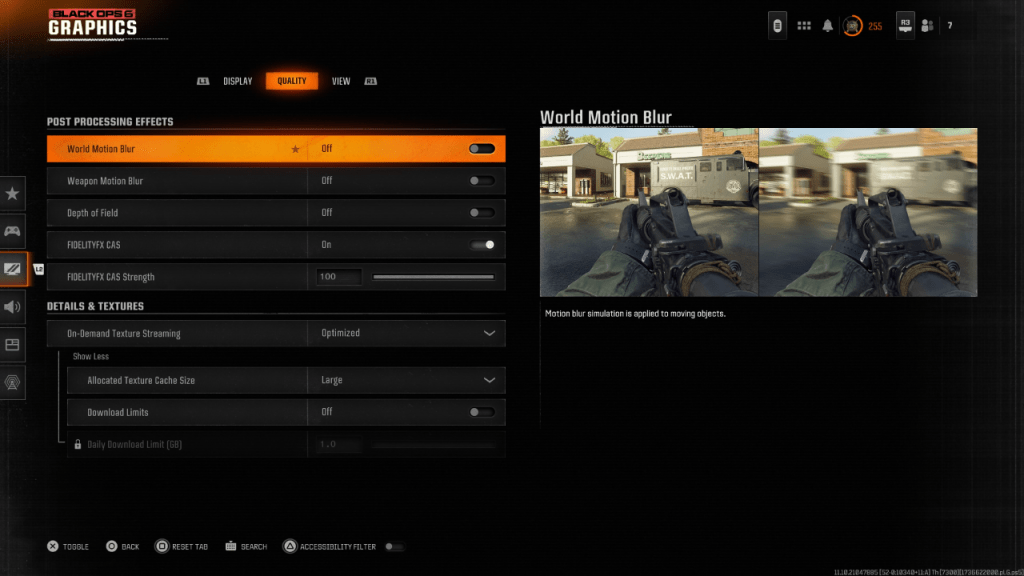
ရှင်းလင်းပြတ်သားမှုကိုတိုးတက်အောင်ပြုလုပ်ခြင်းနှင့်စပါးကိုလျှော့ချခြင်း
မမှန်ကန်သော gamma နှင့် brighnness settings များသည် image အရည်အသွေးကိုလည်းသက်ရောက်နိုင်သည်။
1 ။ ဂရပ်ဖစ်ချိန်ညှိချက်များရှိ display tab သို့သွားပါ။ 2 ။ The Duty ခေါ်ဆိုမှု လိုဂိုကိုမမြင်နိုင်ခင်အထိ gamma/brightness slider ကိုချိန်ညှိပါ။ 3 ။ အရည်အသွေး tab တွင် "Fillisefx Cas" သည် "အပေါ်" ဖြစ်သည်။ အမြင့်ဆုံးချွန်ထက်အတွက် "Feldefx Cas Smallinal" slider ကို 100 အထိတိုးမြှင့်ပါ။
On-demand texture streaming ဖြေရှင်းခြင်း
ဖိုင်အရွယ်အစားကိုစီမံရန် Black Ops 6 * သည် 0 ယ်လိုသည့် texture streaming ကိုအသုံးပြုသည်။ အာကာသ - ချွေတာနေစဉ်ပုံရိပ်အရည်အသွေးကိုအလျှော့ပေးလိုက်လျောနိုင်သည်။ အကောင်းဆုံးရန် -
- အရည်အသွေး tab အောက်ရှိအသေးစိတ်အချက်အလက်များနှင့်ဖွဲ့စည်းတည်ဆောက်ပုံများကိုသွားပါ။ 2 ။ "On-Disport streaming streaming" ကို "optimized" ကိုသတ်မှတ်ပါ။ 3 ။ နောက်ထပ်ရွေးချယ်စရာများကိုထုတ်ဖေါ်ရန် "Show More" ကိုနှိပ်ပါ။ 4 ။ "ခွဲဝေထားသော texture cache size" ကို "ကြီးမားသော။ " ကိုသတ်မှတ်ပါ။ 5 ။ "Download Limits" ကို "OFF" ကို "OFF" ကိုထည့်သွင်းစဉ်းစားပါ (သင်၏အင်တာနက်အစီအစဉ်ကိုခွင့်ပြုပါက) ။
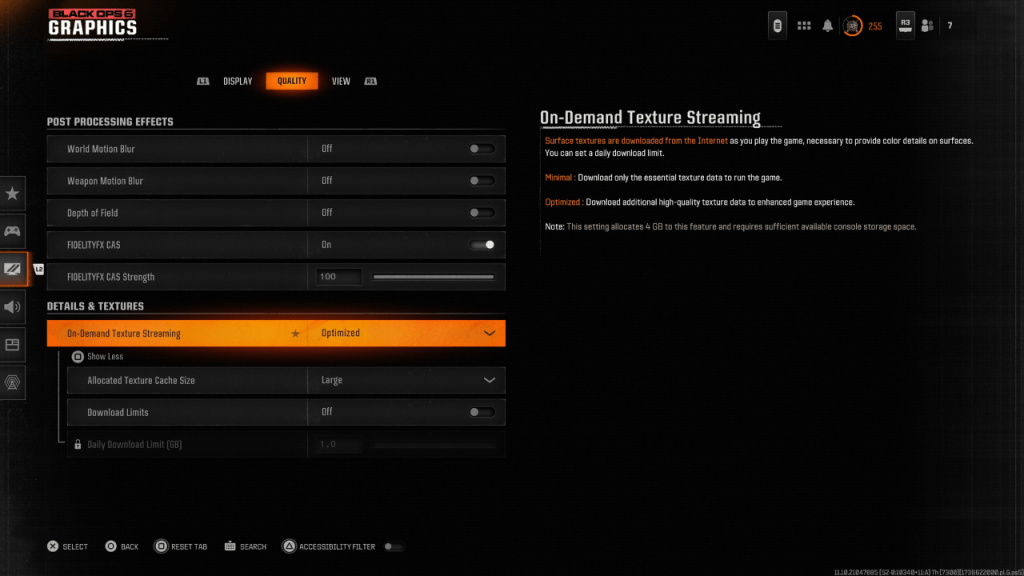
ဤအဆင့်များကိုလိုက်နာခြင်းအားဖြင့်သင်သည် Visual Fidelity ကိုသိသိသာသာတိုးတက်စေနိုင်သည်။ Black Ops 6 သင်၏ဂိမ်းအတွေ့အကြုံကိုတိုးမြှင့်ခြင်း။


















